Отстранете защитата на PDF файла
PDF файловете, разработени от Adobe Systems, са един от най-разпространените формати, използвани за създаване на различни електронни документи, книги, инструкции, учебници и други подобни материали. За да се защити съдържанието на техните създатели, често ги подвеждат за защита, като ограничават възможността за отваряне, отпечатване, копиране и други ограничения. Но също така се случва, че е необходимо да завършите вече завършения файл и паролата от него се губи след изтичане на време или във връзка с други обстоятелства. Как да се измъкнем от тази ситуация, ще бъдат разгледани допълнително.
съдържание
Отключете PDF с програми
Използвайте за премахване на защитата от PDF файл със специални програми - един от най-ефективните начини за решаване на проблема. Такъв софтуер съществува доста. Въпреки една и съща цел те могат да се различават малко по отношение на набор от функции и условия на използване. Да разгледаме някои от тях по-подробно.
Метод 1: PDF Remover Tool
Тя е напълно безплатна и много лесна за използване. Интерфейсът му е изключително минимален.
Използването на PDF Password Remover Tool премахва повечето видове пароли от файла. Възможно е да премахнете паролата от PDF файлове до версия 1.7 на ниво 8 с 128-битово кодиране RC4.
Изтеглете PDF инструмента за премахване на пароли
Декодирането се извършва, както следва:
- В горния ред изберете пътя до файла, от който искате да отстраните защитата.
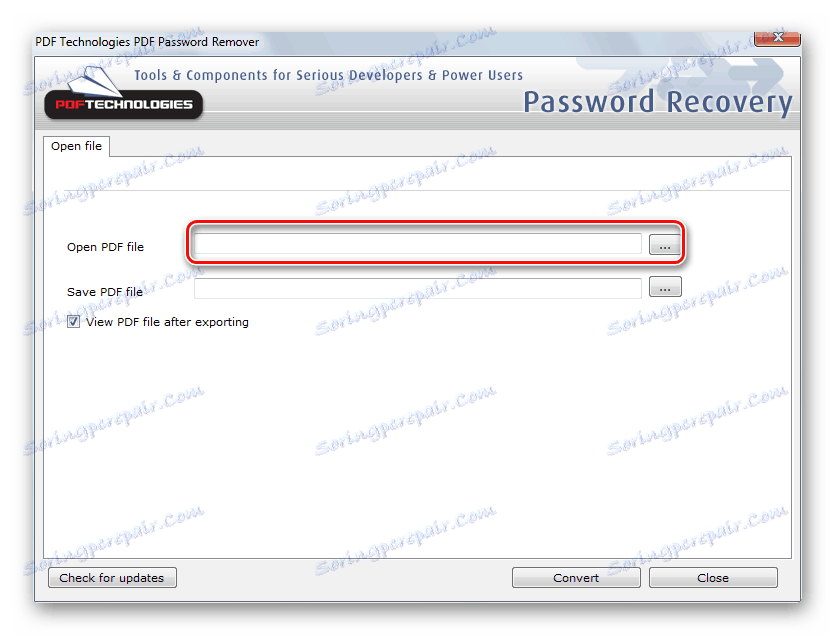
- В долната част посочете папката, в която искате да запазите декриптираните файлове. По подразбиране изходната папка ще бъде избрана и "copy" ще бъде добавена към името на файла.
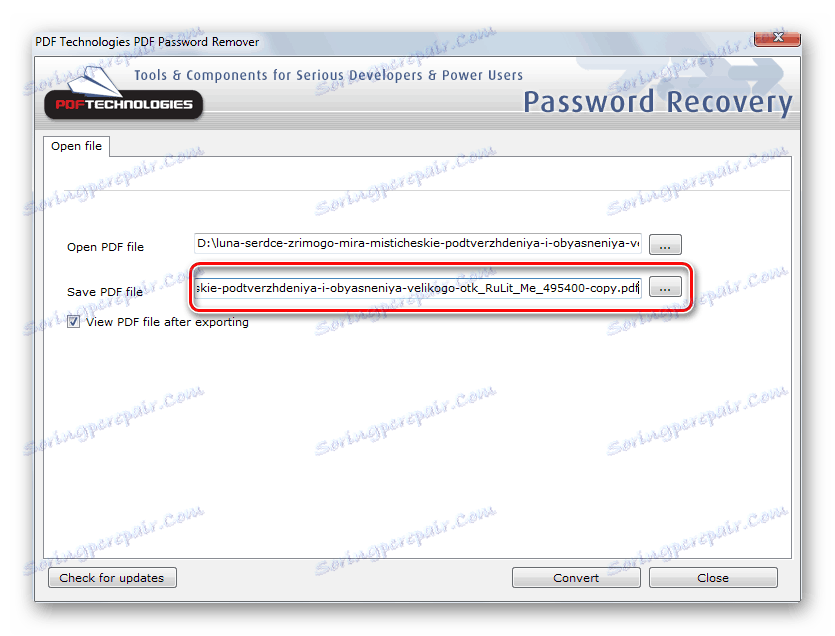
- Като кликнете върху бутона "Конвертиране" , стартирайте процеса на премахване на защитата.
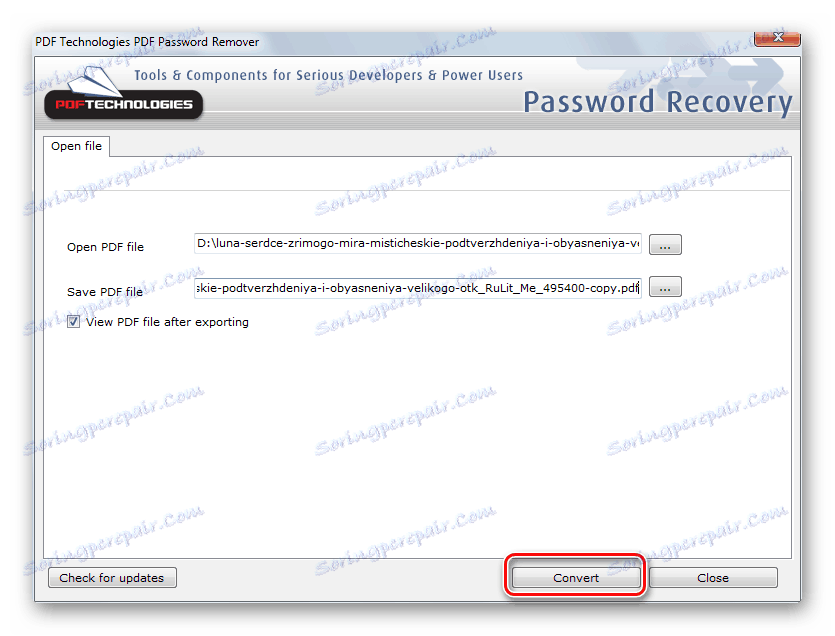
Това премахва ограниченията от файла.
Метод 2: Безплатен PDF Unlocker
Друга безплатна програма за премахване на паролата от PDF файла. Подобно на предишния инструмент, той е лесен за използване. Програмистите го позиционират като продукт, който дори човек, който няма опит с компютрите, може лесно да го използва. За разлика от предишната, тази програма не изтрива паролата, а я възстановява.
Изтегляне на безплатен PDF Unlocker
Процесът на отключване на файл може да бъде стартиран на три стъпки:
- Изберете желания файл.
- Посочете пътя за запазване на резултата.
- Стартирайте процеса на декриптиране на паролата.
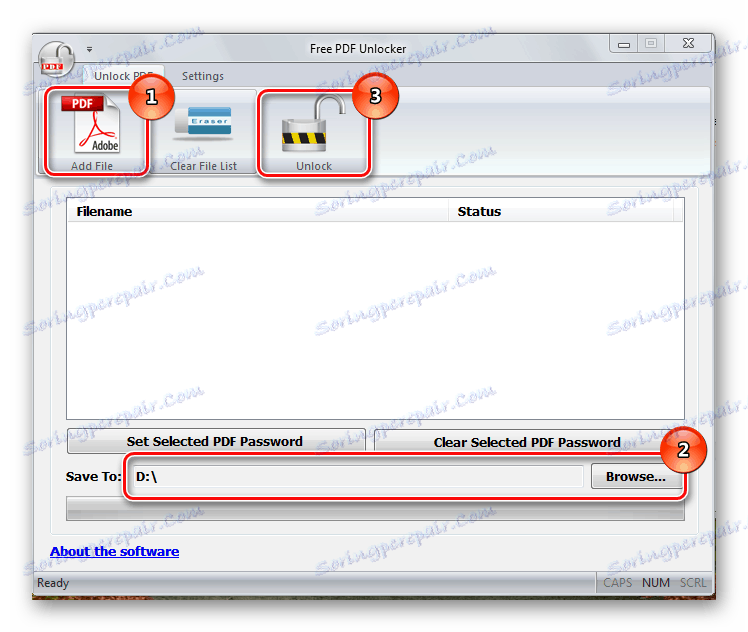
Въпреки това, избирайки да решите проблема си Свободен PDF Unlocker, трябва да сте търпеливи. Програмата избира парола чрез търсене или чрез атака на речника. Предпочитаната опция е избрана в раздела Настройки . По този начин можете бързо да разчитате само много прости пароли. Освен това той не е предназначен за рускоезичен потребител и в прозореца на Explorer неправилно се показват кирилични символи на бутоните. 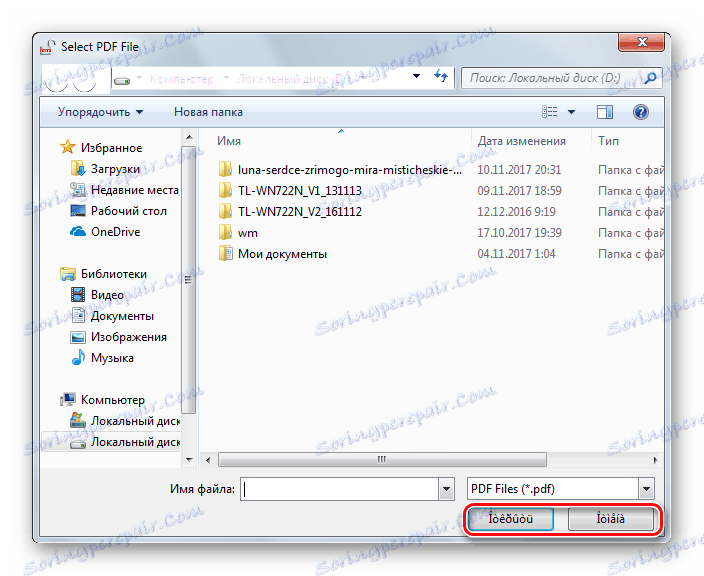
По този начин, въпреки че рекламата на това приложение често се наблюдава в мрежата, единственото му предимство е безплатното обслужване.
Метод 3: Без ограничение на PDF файла
С помощта на Unrestrict PDF можете да премахнете ограничения от файлове, създадени във версия Acrobat 9 и по-нова версия. Тя се справя добре със защитата, при създаването си използва 128 и 256-битово криптиране.
Unrestrict PDF се отнася за програмите на Shareware. За да се запознаят с неговия интерфейс, на потребителите се предлага безплатна демо версия. Неговите функции са силно ограничени. С помощта на демонстрацията можете да разберете само дали файлът има ограничения.
Както при друг софтуер от този тип, интерфейсът му е изключително прост. Премахването на ограниченията от файла се извършва на две стъпки.
- Посочете пътя към декриптираните файлове.
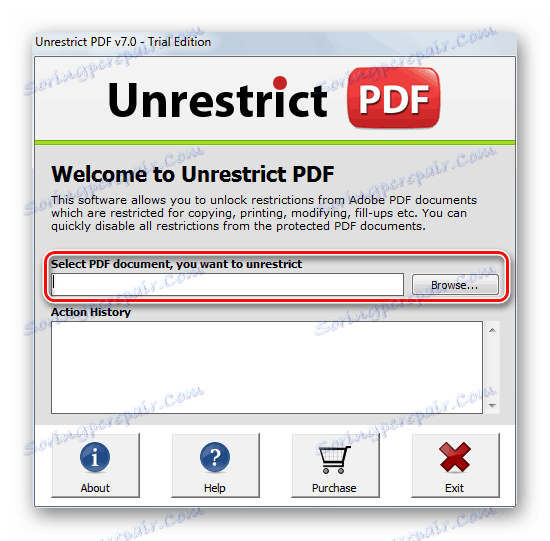
- Въведете потребителската парола в прозореца, който се показва.
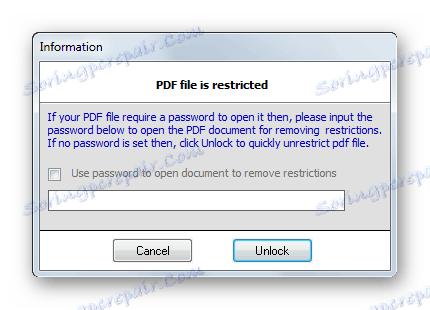
Ако потребителската парола на файла не е зададена, можете да оставите това поле празно.
В резултат на това се създава отделен PDF файл, в който няма повече ограничения.
Метод 4: GuaPDF
От предишните програми GuaPDF се различава, тъй като може да се използва както за изтриване на паролата на собственика от файла, така и за възстановяване на паролата на потребителя. Но последното е възможно само при 40-битово криптиране. Програмата е лесна за използване и не изисква инсталация. Може да премахне паролите на собственика, създадени с помощта на 256-битово криптиране AES.
GuaPDF е платена програма. За да запознаете потребителите, можете да изтеглите демо версията. Това си струва да се направи, тъй като в случаите, когато файлът е малък, той е напълно функционален.
За да започнете процеса на декриптиране, трябва само да изберете желания файл, като отворите изследователя в съответния раздел. Всичко започва автоматично. 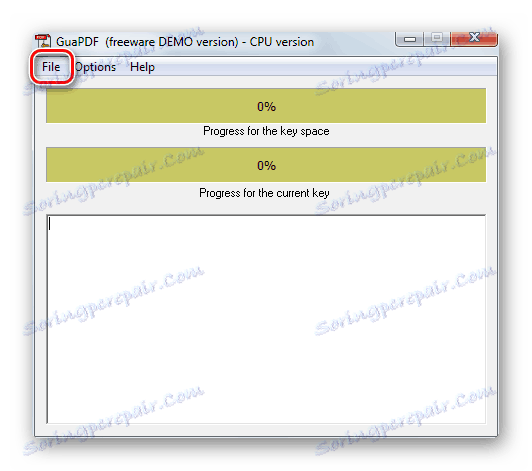
Ограниченията, зададени във файла, GuaPDF премахва незабавно, но ако трябва да възстановите потребителската парола, нейната работа може да се отложи за много дълго време.
Метод 5: qpdf
Това е помощна конзола за работа с PDF файлове. Предимството му е способността да шифрова и декриптира файлове. Поддържат се всички основни методи за шифроване.
Но за уверена употреба на qpdf, потребителят трябва да има умения за команден ред.
За да премахнете защитата на файл, трябва:
- Разопаковайте изтегления архив на удобно място.
- Стартирайте конзолата, като въведете cmd в прозореца Run .

Най-лесният начин да го направите е да използвате клавишната комбинация Win + R. - В командния ред отидете в папката, където се намира екстрахираният файл, и въведете командата във формата:
qpdf --decrypt [исходный файл] [результирующий файл]
За удобство декриптиран файл и помощна програма трябва да се намират в една папка.
В резултат на това ще бъде създаден нов PDF файл без ограничения.
Списъкът на програмите, които помагат да премахнете защитата от PDF файлове, може да продължи. От това следва, че тази задача изобщо не представлява неразрешим проблем и има много начини за решаване.
